Halo Pebisnis,
Pada kesempatan kali ini kami akan membahas mengenai Cara Nonaktifkan Block Kas Minus Beecloud 3.0. Apabila Anda menggunakan Beecloud 3.0 pertama kali maka kas yang ada disistem saldonya nol. Sehingga Anda perlu isi terlebih dahulu saldo awal kas yang Anda miliki.
Berikut ini langkah-langkah cara nonaktifkan block kas minus Beecloud 3.0 :
- Apabila ketika input transaksi pembelian secara tunai dan muncul error seperti berikut ini. Maka Anda perlu nonaktifkan block kas minus.
Catatan : Apabila Anda tidak ingin nonaktfikan block kas minus maka wajib melakukan set saldo awal kas terlebih dahulu
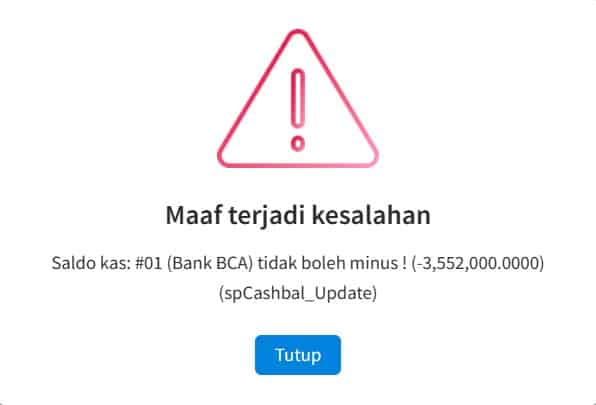
Gb 1. Error Kas Minus
- Akses menu |Pengaturan| > |Umum| > Pilih tab |Pengaturan Umum| > Klik |Sistem|.
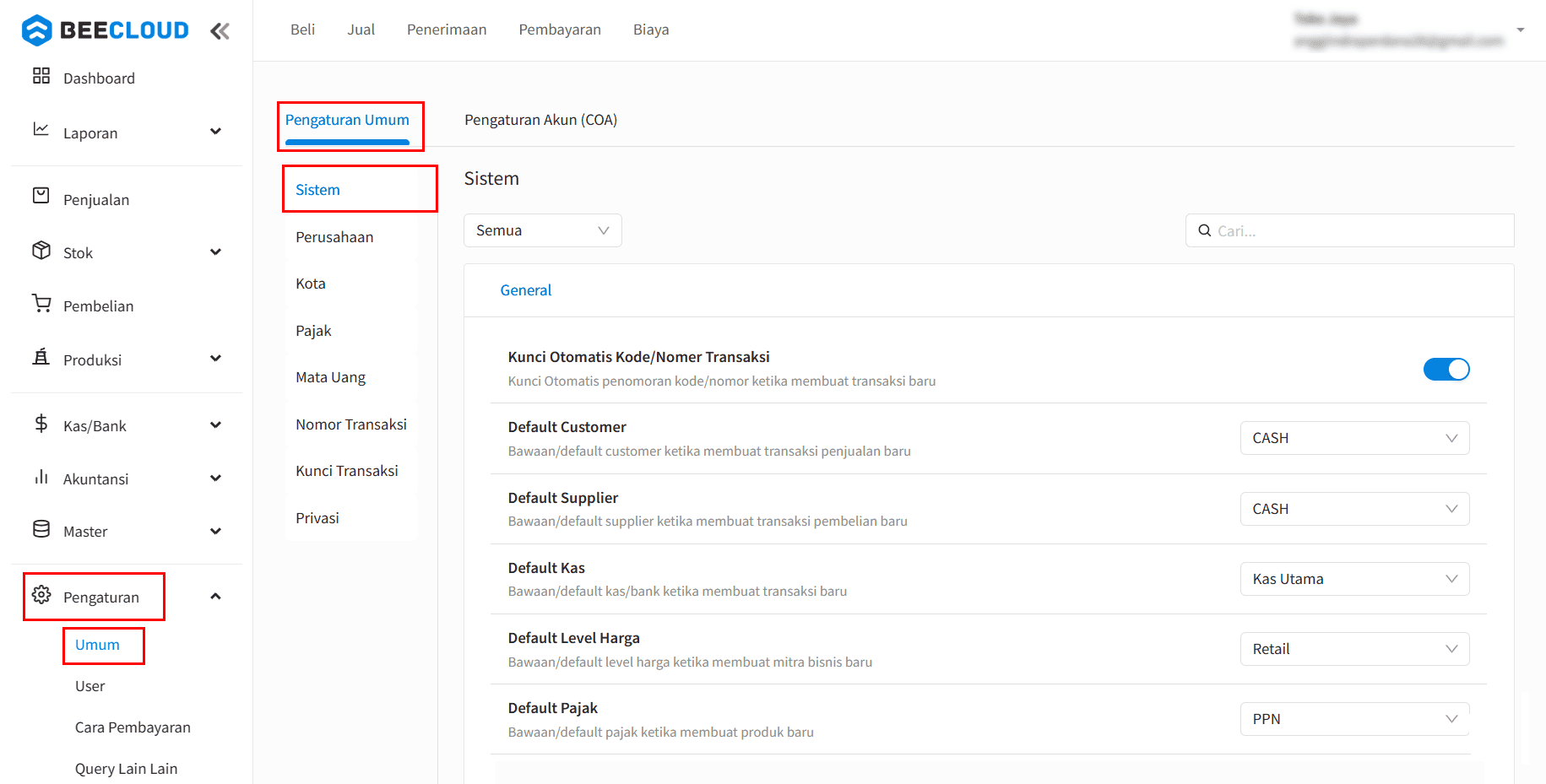
Gb 2. Akses Menu Pengaturan Umum
- Lalu ketikkan pada kolom pencarian "Kas Boleh Minus". Secara default untuk settingan tersebut nonaktif.
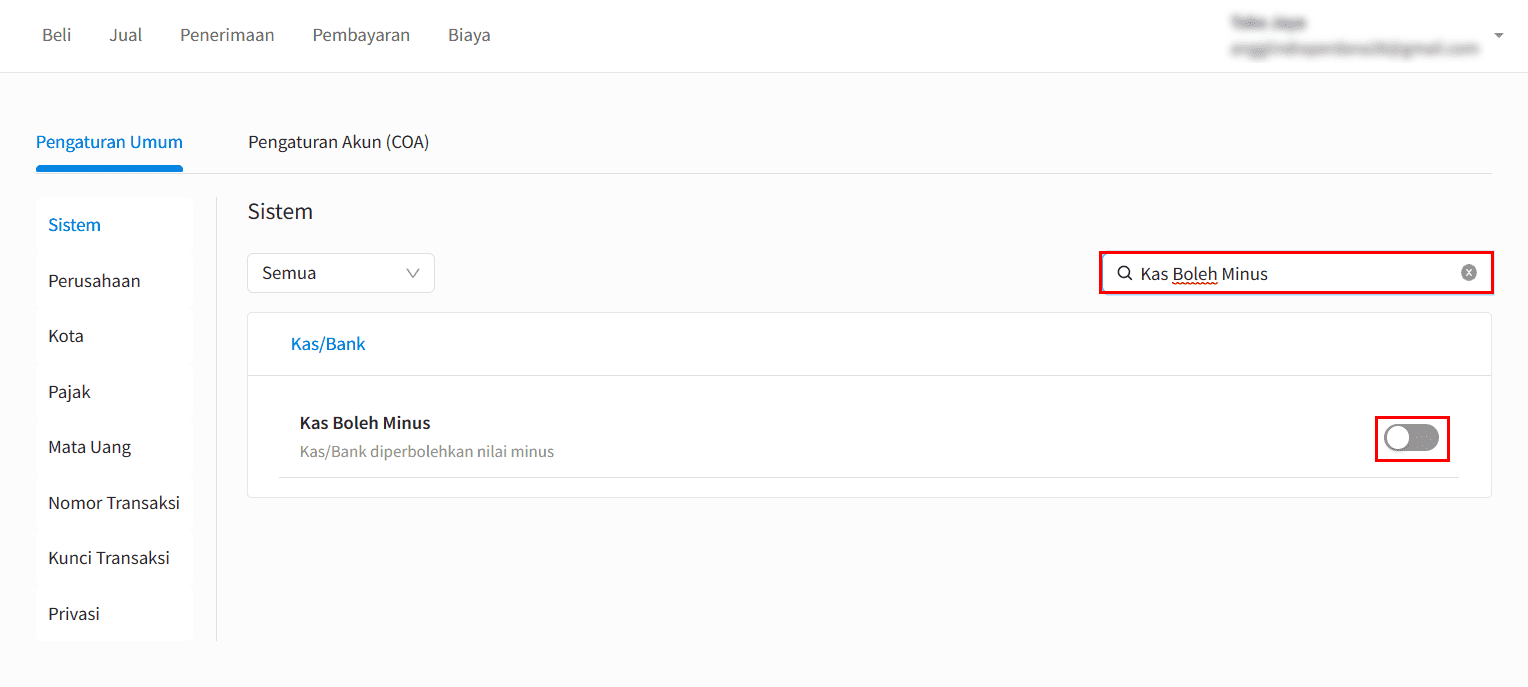
Gb 3. Cari Kas Boleh Minus
- Lalu ubah menjadi aktif dengan cara klik Icon Button.
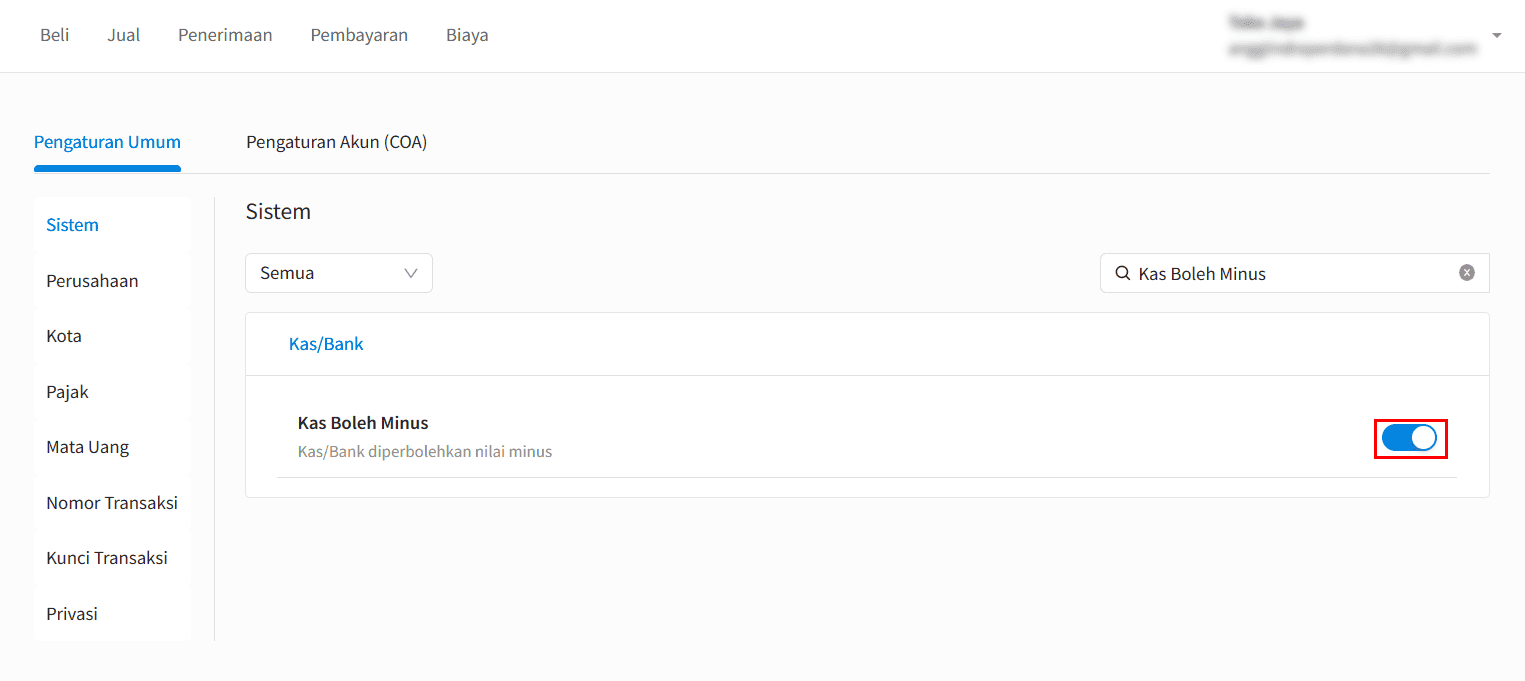
Gb 4. Ubah Menjadi Aktif
- Setelah diubah menjadi aktif pada pengaturan umum, maka bisa lakukan input transaksi pembelian dengan termin cash. Secara otomatis tidak akan muncul error kas tidak boleh minus.


